Bpytop ist ein befehlszeilenbasiertes Ressourcenüberwachungstool, das wichtige Leistungsstatistiken auf Linux-Systemen anzeigt. Es zeigt die Nutzung und Statistiken für Speicher, Prozesse, Netzwerk und Festplatten. Es ist in Python geschrieben, daher benötigen Sie Python3 (3.7 oder höher) auf Ihrem System.
Im heutigen Beitrag werden wir sehen, wie man das Bpytop-Ressourcenüberwachungstool auf CentOS mit drei verschiedenen Methoden installiert:
- Verwendung des PIP-Paket-Managers
- Verwendung des Yum-Paket-Managers
- Snap-Paketmanager verwenden
Hinweis: Alle hier beschriebenen Installationsmethoden wurden auf CentOS 8 getestet Maschine.
Installieren von Bpytop mit PIP Package Manager
Bei dieser Methode installieren wir das Bpytop-Ressourcenüberwachungstool mit dem PIP-Paketmanager. Führen Sie die folgenden Schritte in Ihrem System aus, um Bpytop zu installieren:
1. Installieren Sie zunächst die Pakete Python3, gcc und python3-devel mit dem folgenden Befehl:
$ sudo yum install python3 gcc python3-devel
Möglicherweise erhalten Sie das j/n Möglichkeit. Drücken Sie y um die Installation fortzusetzen.
2. Installieren Sie dann das psutil-Paket mit dem folgenden Befehl:
$ sudo pip3 install psutil
3. Installieren Sie nun Bpytop mit dem folgenden Befehl:
$ sudo pip3 install bpytop
Dadurch wird das Bpytop-Ressourcenüberwachungstool auf Ihrem System installiert.
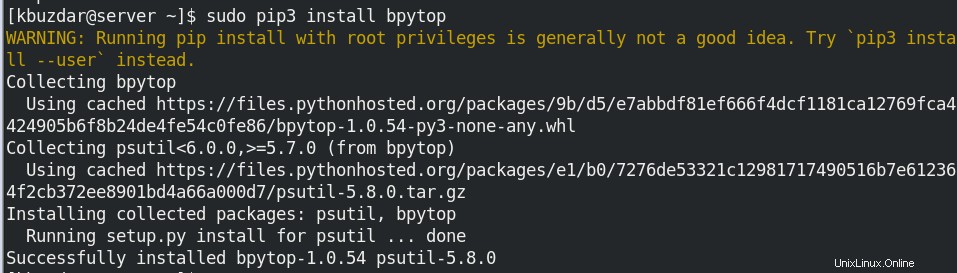
4. Um die Installation von Bpytop zu überprüfen, können Sie den folgenden Befehl ausführen:
$ bpytop -v
Die Ausgabe unten zeigt die Version von Bpytop und Psutil bestätigt die erfolgreiche Installation von Bpytop.

Installieren von Bpytop mit Yum Package Manager
Bei dieser Methode installieren wir das Bpytop-Ressourcenüberwachungstool mit dem Yum-Paketmanager. Führen Sie die folgenden Schritte in Ihrem System aus, um Bpytop zu installieren:
1. Zuerst müssen Sie Python3 installieren, indem Sie den folgenden Befehl ausführen:
$ sudo yum install python3
Möglicherweise erhalten Sie das j/n Möglichkeit. Drücken Sie y um die Installation fortzusetzen.
2. Um Bpytop zu installieren, müssen Sie das EPEL-Repository aktivieren. Sie können dies tun, indem Sie das epel-release-Paket mit dem folgenden Befehl installieren:
$ sudo yum install epel-release
Möglicherweise erhalten Sie das j/n Möglichkeit. Drücken Sie y um die Installation fortzusetzen. Es wird dann das epel-release-Paket auf Ihrem System installieren.
3. Führen Sie dann den folgenden Befehl aus, um Bpytop auf Ihrem System zu installieren:
$ sudo yum install bpytop
Sie erhalten das j/n Möglichkeit. Drücken Sie y um die Installation fortzusetzen. Anschließend wird das Bpytop-Paket auf Ihrem System installiert.
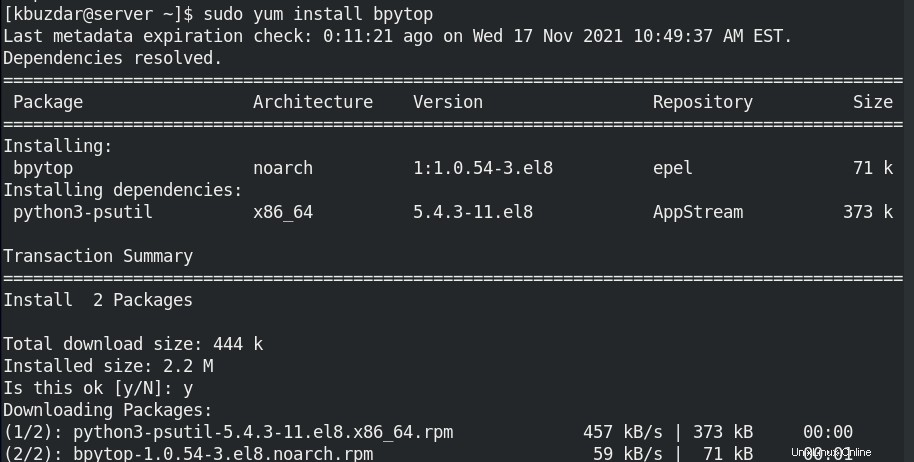
4. Um die Installation von Bpytop zu überprüfen, führen Sie den folgenden Befehl aus:
$ bpytop -v
Die folgende Ausgabe, die die Version von Bpytop und Psutil zeigt, bestätigt die erfolgreiche Installation von Bpytop.

Installieren von Bpytop mit Snap Package Manager
Bei dieser Methode installieren wir das Bpytop-Ressourcenüberwachungstool mit dem Snap-Paketmanager. Führen Sie die folgenden Schritte in Ihrem System aus, um Bpytop zu installieren:
1. Installieren Sie Python3 mit dem folgenden Befehl:
$ sudo yum install python3
Möglicherweise erhalten Sie das j/n Möglichkeit. Drücken Sie y um die Installation fortzusetzen.
2. Führen Sie nun den folgenden Befehl aus, um das EPEL-Repository zu aktivieren:
$ sudo yum install epel-release
3. Installieren Sie dann das Snapd-Paket und aktivieren Sie den Snap-Kommunikations-Socket mit den folgenden Befehlen:
$ sudo yum install snapd
$ sudo systemctl enable --now snapd.socket
4. Führen Sie nun den folgenden Befehl aus, um den symbolischen Link zu erstellen:
$ sudo ln -s /var/lib/snapd/snap /snap
5. Um nun Bpytop zu installieren, führen Sie den folgenden Befehl aus:
$ sudo snap install bpytop

Führen Sie den folgenden Befehl aus, um die Installation von Bpytop zu überprüfen:
$ bpytop -v
Die Ausgabe mit der Version von Bpytop und Psutil bestätigt die erfolgreiche Installation von Bpytop.

Starten Sie Bpytop
Da Bpytop ein befehlszeilenbasiertes Tool ist, ist dafür kein Desktop-Symbol verfügbar. Sie können Bpytop starten, indem Sie den folgenden Befehl ausführen:
$ bpytop
Dieser Befehl startet das Bpytop-Tool in Ihrem Terminal und es sieht wie im folgenden Screenshot aus.
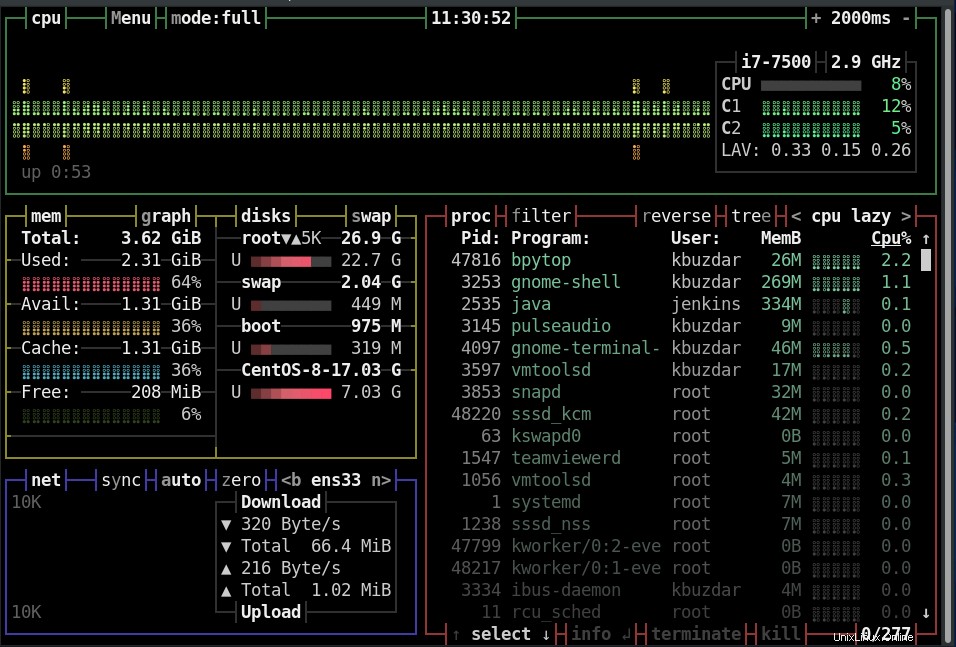
Das Standardfarbthema von Bpytop ist etwas dunkler. Sie können es jedoch ändern, indem Sie Esc drücken drücken und zu OPTIONEN gehen . Von hier aus können Sie aus 15 verschiedenen Farbthemen wählen.
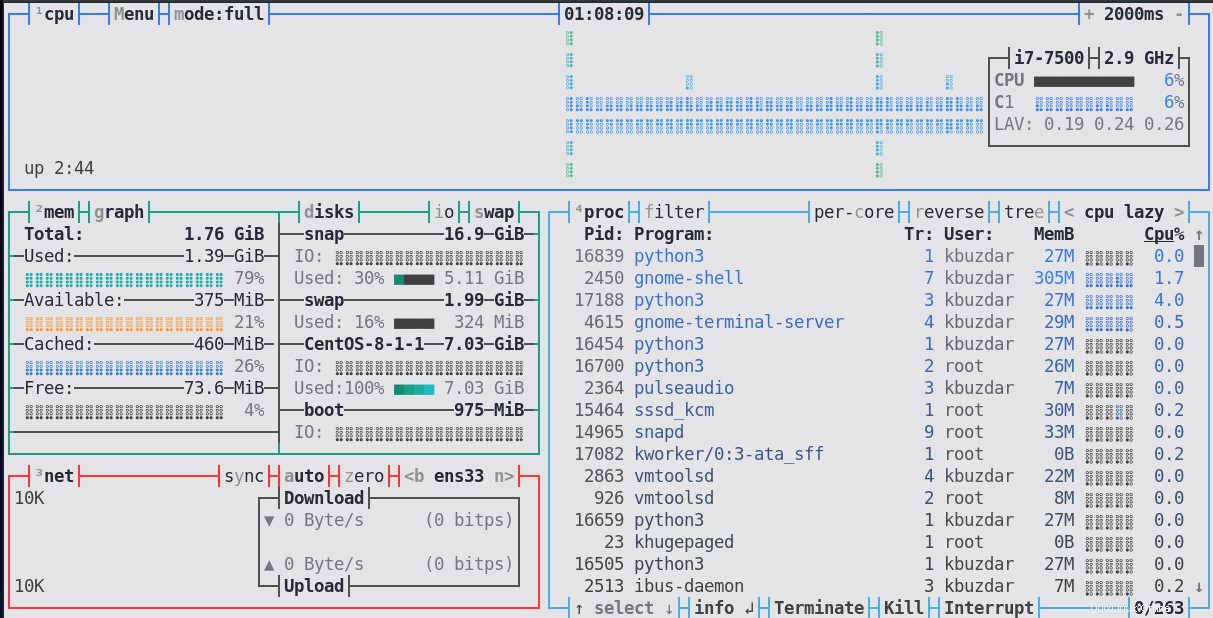
Bpytop ist ein großartiges Tool mit einer Vielzahl von Optionen. Es wird einige Zeit dauern, bis Sie sich daran gewöhnt haben, wie es funktioniert, aber Sie werden es wahrscheinlich genießen, es zu benutzen. Im heutigen Beitrag haben wir behandelt, wie Bpytop auf dem CentOS-System installiert wird. Jetzt können Sie damit beginnen, die Ressourcennutzung Ihres Systems zu überwachen.